こんにちは、中小企業でシステム担当をしているガクです。
今回は、Googleの『Google Workspace』について紹介します。
Google Workspaceについて、サービスの内容やメリット・デメリット書いています。
今回の内容は
- 会社のシステム更新を検討している方
- 今より働きやすい環境にしたい方
におすすめの記事となっています。
結論として、「Google Workspace」は現代に必要な機能がほとんど含まれており、月々の使用料だけで導入できるので、中小企業にこそおすすめできるサービスだと考えています。
私は普段、Gmailとグーグルカレンダーを使用しています。
会社ではWindowsのExcelなどを使っているため、Googleアプリをあまり知りませんでした。
しかし、Google Workspaceの勉強を始めると、いままで解決できなかった課題が、簡単に解決できることがわかりました。
今回の内容を通して、あなたの課題解決の手助けができればと思います。
今回の記事は、私がGoogle Workspaceを導入する前に書いています。
そのため、実際に使い始めると、予想していた内容と違う可能性があります。
その点については、Google Workspaceを導入した後に、追記をしていきたいと思います。
1. Google Workspaceとは
はじめにGoogle Workspaceの全体象を解説します。
Google Workspace とは
Google Workspace(グーグル ワークスペース)は、Google の提供するグループウェアとして利用可能な組織向けオンライン アプリケーション セットです。高度なセキュリティと 99.9% の稼働率が保証されたクラウド コンピューティング サービスです。
【Google公式サイトより https://www.g-workspace.jp/googleworkspace/】
公式サイトを簡単な文章にすると、
Googleの便利なアプリを会社用にアレンジして、パッケージ販売しています。
セキュリティも安全で、サーバーの不具合はほとんど起こりません。
と言うことです。
こちらがGoogle Workspaceで使用できるアプリの一例です。
| Gmail | 独自ドメインで利用するメールサービス&サーバー機能。ラベルによる管理と強力な検索機能で整理も不要。高度な迷惑メール対策も標準装備。 |
| カレンダー | 社内全体やグループでスケジュール共有が可能。会議の招待や出欠確認も一目でわかります。設備・備品、会議室などの予約機能もついています |
| ドライブ | あらゆる形式のファイルを安全に保管、共有。PC、スマートフォン、タブレットどこからでもご利用できます。プレビューと編集も可能。 |
| Meet | 最大 100ユーザーまで参加可能なビデオチャット。画面共有や背景ぼかしといった機能も充実。スマートフォンやタブレット端末からも参加できます。 |
| Chat | 1 対 1 のチャットはもちろん、チャットルームを作成してグループチャットも可能。スマートフォンやタブレット端末からも参加できます。 |
| スプレッドシート | Google の表計算アプリケーション。複数のユーザーとリアルタイムに共同編集が可能です。Excel との互換性も高く、モバイルにも対応。 |
| ドキュメント | Google のワープロアプリケーション。複数のユーザーとリアルタイムに共同編集が可能です。Word との互換性も高く、モバイルにも対応。 |
| フォーム | Google フォームを利用すると、簡単にフォームが作成でき、アンケートなどの情報収集に役立ちます。回答はスプレッドシートで集計 |
| サイト | 社内ポータルサイト、プロジェクトサイトを簡単に作成。専門知識は不要 、カスタマイズも簡単、情報へのアクセスと共有ができます。 |
| 管理コンソール | 管理者は専用の管理コンソールでユーザーアカウントやアプリケーションを管理できます。IT に詳しくなくても直感的に管理できます。 |
すべてのアプリがブラウザ上で起動できるので、インストールが不要です。
ブラウザアプリなので、外出先でスマートフォンでメモした内容を、帰社後にパソコンを使って続きが書けます。
セキュリティ管理も直感的に管理ができます。
人ごと・部署ごとに使えるアプリやデータの設定も可能です。
また、ログインできるデバイスも制限できるため、私用パソコンからのログインも管理できます。
個人でも便利なアプリが、Google Workspaceを使ってグループで活用することで、2倍3倍の効果が発揮できます。
Gmailやカレンダーを使っている人も多いです。私もプライベートで使っています。
普段から使っているアプリを選ぶことで、導入時の教育コストを大幅に下げることもできます。
2. Google Workspaceでできること

それではGoogle Workspaceで何ができるかを紹介します。
大きく分けて「コミュニケーション」「テレワーク」「生産性向上」「教育」について書いています。
コミュニケーション
Google Workspaceを導入することで、コミュニケーションが一気に進化します。
これまでの打ち合わせは、「直接の面体」「メール」「電話」がほとんどだったと思います。
最近はこれ加え、「テレビ会議」「チャット」も主流となっています。
それ以外にも「掲示板」や「社内ポータルサイト」もコミュニケーションの一つです。
なんと、Google Workspaceだけで、上のコミュニケーションを全て完結できます。
- Gmail
通常のメールから、テレビ会議の予約・開始などを一つの画面からできます - Chat
チャットは電話とメールの中間のコミュニケーション方法です。グループでの情報共有も効率的にできます。 - Meet
テレビ会議の機能です。プランによりますが250人まで同時に会議ができます。 - カレンダー
自分の予定だけでなく、チームの予定も確認できます。予定にテレビ会議を設定すると、すぐに会議が始められます。 - サイト
社内専用のポータルサイトを簡単に作れます。プログラミングの知識は不要です。
しかも、すべてのアプリがつながっているので、アプリ間の移動がスムーズに行えます。
たとえば、「Chat」を使用中に、話した方が早いと思ったときは、すぐに同じ画面上で「Meet」ボタンを押せばビデオ会議を始めることができます。
Chatのイメージは仕事用でLINEを使う感じです。
しかも、セキュリティがしっかりしているので、会話と一緒に資料なども送ることもできます。
「サイト」を使うことで、簡単に社内のポータルサイトを作れます。
毎日確認したい情報を一つに集めることができるので、メールでの業務報告はいらなくなります。
テレワーク
Google Workspaceはテレワークにも完全対応します。
テレワークに必要な「コミュニケーション」「資料作成」「データ管理」をすぐに使用可能です。
「コミュニケーション」は、Chatやテレビ会議を活用することで、スムーズに行えます。チーム内のスケジュールも、カレンダーを使うことで簡単に共有できます。
「資料作成」は、スプレッドシートやドキュメントを使用することで、共同編集やコメント機能などを活用でき、効率的に資料を作成できます。
「データ管理」は、すべてクラウド上で行います。自宅にいても必要な資料を確認することができます。また、データをパソコンなどに保管しないので、セキュリティも安全です。
生産性向上
Google Workspaceにはさまざまに機能があり、きっとあなたの会社にあった機能も見つかります。
- ファイルを探す
「Cloud Search」でドライブやメールなどから、欲しいデータを一括検索ができます - データを入力する
「フォーム」を使用し、入力作業を軽減できます
入力した内容は「スプレッドシート」へ自動で反映し、グラフ化もできます - 共同編集
「スプレッドシート」などの共同編集を使うことで、その場で議事録が完成できます - スマートフォンを活用
パソコンと同じで情報を見ることができます。もちろん編集も可能です
たとえば、プロジェクト管理表の予定を変更したいとき、エクセルだと誰かが開いていて作業ができないことはありませんか?
Googleのスプレッドシートを活用すれば、同時に編集が可能です。
しかも、入力した内容がリアルタイムで更新されるので、他の人の変更を見ながらデータを入力することができます。
教育
Google Workspaceは、教育もサポートができます。
- 社内e-ラーニング
「classroom」を活用することで、会社独自のe-ラーニングシステムが作れます。
スライドやビデオで講義資料を作成すれば、何回でも利用が可能です。
どこででも受講できるので、テレワークにもぴったりです。 - 教育資料の集約
「サイト」を使って教育関連の資料を集めた、社内ポータルサイトを作成できます。
資料を探す手間がなくなり、最新のデータがすぐに確認できます。
なんと言っても、Google Workspaceは全世界の小学校から大学までの教育機関で採用されています。
工夫次第では社員教育の質を向上しながら、教育にかかる労力を減らすことができます。
また、人を集める必要がなくなるので、移動・時間調整・場所の確保などのコストが大幅に削減できるのも魅力です。
3. Google Workspaceのメリット

Google Workspaceのメリットを3つあげました。
必要な機能がほとんど入っている
Google Workspaceは、現代に必要な機能がパッケージになっています。
今回紹介した機能以外にも、60種類以上のアプリを使用することができます。
もし、会社内でさまざまなアプリを使う場合は、互換性やセキュリティの確認、それぞれの教育が必要となります。
Google Workspaceの場合は、その時間が必要ありません。
また、アップデートの管理も一元管理ができます。
操作が簡単
操作が簡単で、感覚だけでもある程度使えようになります。
小学校の教育にも使われているので、操作性はわかりやすくなっています。
Googleアプリ内で共通の操作も多いので、違和感なく使えます。
特に「スケジュール」と「メール・テレビ会議・Todo管理」のスムーズな連携が、業務をする上で非常に便利です。
セキュリティが高い
全世界の企業がGoogle Workspaceを利用してます。
その企業たちと同等のシステムが使えるこが、大きなメリットです。
パッケージにはセキュリティ対策も含まれています。
管理コンソールは操作がしやすく、細かい設定も可能です。
データの一つをとっても、管理者・編集可能・閲覧のみなどの設定ができます。
Gmailはクラウド上にデータが保管されます。そのため、送受信のデータを全て管理できるので、トラブル時の対応も迅速に行えます。
4. Google Workspaceのデメリット

Google Workspaceのデメリットを3つあげました。
デメリットについて、私なりの対応案も考えました。
使わない機能が多い
60以上のアプリがあり、全てを使いこなすのは難しいです。
費用に対して使わない機能が多いと、もったいない気がするかもしれません。
しかし、最初の導入時には使わなかったアプリでも、慣れてくるとやりたいことが増える可能性があります。
そんなとき、Google Workspaceは追加費用がなくてもアプリを利用できます。
この流れをうまく作れれば、次々と新しいアイデアが出てきます。
細かいカスタマイズが出来ない
ある程度のカスタマイズは可能ですが、レイアウトなど細かい設定ができない所もあります。
Googleの洗練されたデザインではありますが、使用する会社によっては使いづらいこともあります。
その場合、Google Workspaceに対応したアプリをオプション導入することで、問題を解決するこができます。
たとえば、rakumoのカレンダーを導入することで、部署ごとの予定管理がしやすくなります。
ベースをGoogle Workspaceにして、オプションを追加していくことで理想の使い方に近づけることができます。
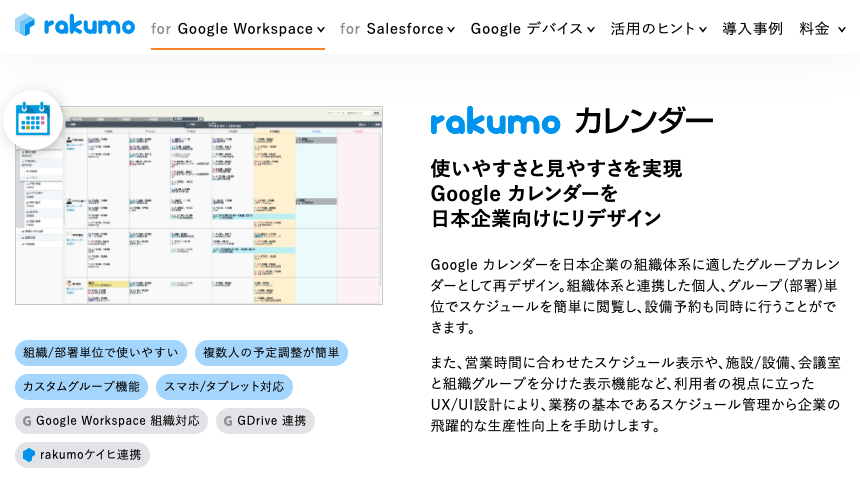
rakumo for Google Workspace
管理が大変そう
アプリが多く、設定項目も多いので管理が大変そうに感じるかもしれません。
たしかに、人数が多ければ管理に使う時間はかかります。
管理コンソールは操作しやすいですが、設定の判断は人間がする必要があるので、管理についての勉強は必要です。
対策として、最初に導入するときは、必要最低限の機能だけを導入する方法があります。
例えば、最初はGmailとスケジュールアプリのみを切り替えます。
操作に慣れてきたら、ドライブやフォームなどの機能を開放していきます。
そうすることで、社員たちがGoogleに慣れた状態でアプリの説明ができるので、みんなが理解しやすくなります。
5. Google Workspaceのプランについて

Google Workspaceには4つの料金プランがあります。
プランによって、「クラウド容量」「ビデオ会議人数」「セキュリティ管理機能」などが異なります。
| プラン | Business Starter |
Business Standard |
Business Plus |
Enterprise |
| 月額(1ユーザー) | 680円 | 1,496円 | 2,040円 | 営業担当へ問合せ |
| 年額(1ユーザー) | 8,160円 | 16,320円 | 24,480円 | 営業担当へ問合せ |
| Googleドライブ容量 | 30GB/1ユーザー | 2TB/1ユーザー | 5TB/1ユーザー | 必要に応じて増やせる保存量 |
| ビデオ会議 人数 | 100人 | 150人 (録画) |
250人 (録画・出欠状況確認) |
250人 (録画・出欠状況確認など) |
| クラウドサーチ | なし | あり | あり | あり |
| Valut (高度なセキュリティ管理) |
なし | なし | あり | あり |
※費用は税込み表示 (2023年2月21日現在)
プランの選び方は、「Busines Standard」を基準に検討するとわかりやすいと思います。
ドライブの容量が2TB以上必要となる場合や、高度なセキュリティ管理を行いたい場合は「Business Plus」へグレードをあげることで対応できます。
「Business Standard」のドライブは、1ユーザーあたり2TBです。もし、50ユーザーを契約したときは、100TBまでのデータを社内で共有することが出来ます。
別なクラウドサービスを利用している場合や、試験的に導入したい場合は「Business Starter」からスタートしてもいいと思います。
全てのプランで、スケジュールやスプレッドシートなどの基本的なアプリは使用できます。
プランの変更は簡単に行えるので、必要となった時に「Business Standard」へグレードアップをすることも出来ます。
費用について、「Business Standard」の場合 1ユーザーあたり1,496円かかります。
現在の、メール・サーバー・社内ポータルの維持費と比較してみてはどうでしょうか。
もしかしたら、費用面だけでも導入のメリットがでるかもしれません。
また、Google Workspace導入により業務の効率化が達成できれば、残業代の削減も見込めます。
1ヶ月で一人1時間の残業時間の削減できれば、実質ノーコストで導入可能です。
無料トライアルでお試し
Google Workspaceが気になる方は、無料トライアルで試してみることが出来ます。
14日間の無料期間中は、10人までのユーザーを登録でき、アプリを利用する側の機能と、管理する側の機能の両方を試すことができます。
使用期間中に利用料を請求されることはありません。
無料トライアルに興味がある方や、細かいプラン内容を知りたい方は、HPで確認することが出来ます。
まとめ
今回はGoogle Workspaceについて紹介しました。
長文になりましたが、Google Workspaceで出来ることの一部しか紹介できていません。
Google Workspaceは現代に必要な機能がほとんど含まれており、月々の使用料だけで導入できます。
システム管理に十分な時間を作れない、中小企業にこそおすすめできるサービスだと考えています。
今回の記事で興味を持った方は、「Google Workspace 事例」で検索してみると、導入済みの会社の事例を見ることができます。
中小企業の事例もあるので、参考になるかと思います。
今後は、もっと具体的な内容も発信していきます。
最後までご覧いただきありがとうございます。
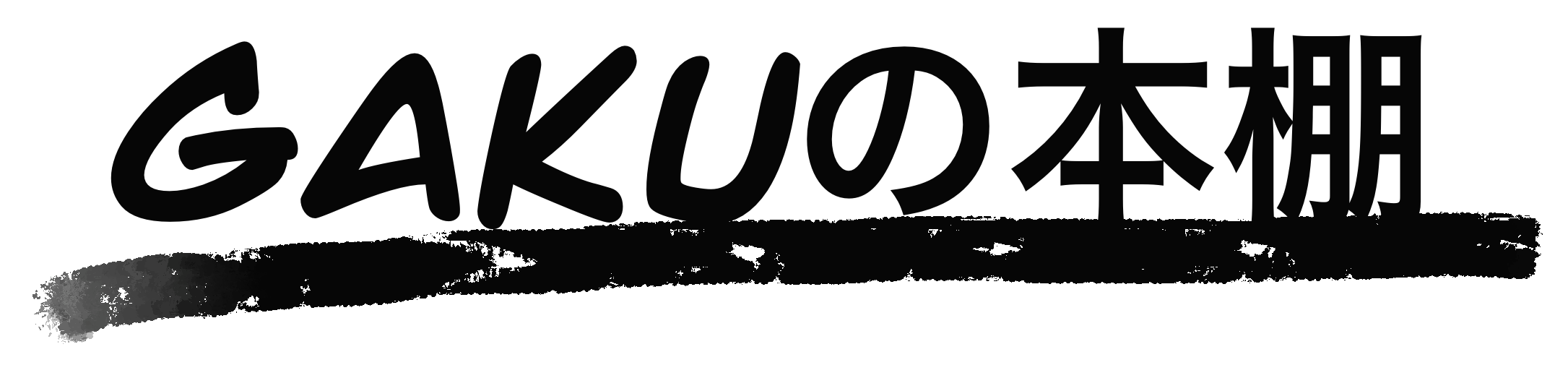
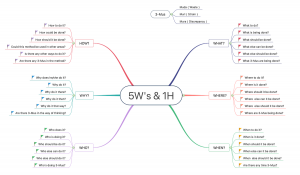
コメント